27 ရက္ေန႔ကထြက္သြားတဲ့ update ေလးပါ ။
က်ေနာ္ လိုပဲ Photoshop မသံုးတက္တဲ့ သူငယ္ခ်င္းေတြအတြက္ အရမ္းအဆင္ေျပပါတယ္
ဓါတ္ပံုျဖတ္ညွပ္ ကပ္၊နာမည္ေရး စာေရး၊ Logo ဆြဲ ၊ ေမြးေန႔ဖိတ္စာေတြ ေလာက္ကေတာ့
ေဒါင္းျပီးတာနဲ႕ အသုံးျပဳလို႕ရမွာ ျဖစ္ပါတယ္.. အသုံးျပဳနည္းကုိလည္း ကြ်န္ေတာ္ တတ္နိဳင္သေလာက္
ရွင္းျပလိုက္ပါ့မယ္... လြယ္ကူတာမို႕ ကလိရင္းးတတ္မွာ ေသခ်ာပါတယ္ဗ်ာ... အသင့္တင့္ေလာက္ေတာ့
ေျပာျပလုိက္ပါတယ္ေနာ္...ကဲ စမယ္... ေဆာ့၀ဲလ္ကို ဖြင့္လိုက္ပါေနာ္.. ေအာက္ကပုံေပါ့
သည္လိုက်လာမွာ ျဖစ္ပါတယ္... အေပၚက ကင္မရာ ပုံေလးကိုကလစ္ျပီး စၾကမယ္ေနာ္..ကလစ္လုိက္ပါ
သည္လိုျဖစ္လာမယ္... သည္မွာ ရွင္းစရာေတြ မ်ားးေနမယ္... ပုံေတြ မ်ားေနမွာ မို႕ တခုခ်င္းးသည္ပုံေလး
ကိုအဓိက နမူနာထား ရွင္းျပလိုက္မယ္ေနာ္....
(၁) သည္လိုက်လာတာနဲ႕ ဘယ္ဘက္က ကြန္ပ်ဴတာ ဖိုင္ေတြထဲက ပုံရွိတဲ့ ေနရာကိုသြားလုိက္ပါ။
(၂) အဲမွာ ရွိေနတဲ့ ပု့ေတြကို သဴ႕ေအာက္ကေန ပုံေလးေတြ ေပၚေနမွာ ျဖစ္ပါတယ္... ေရြးခ်ယ္လုိက္ပါ။
(၃) ပုံေရြးျပီၤး ေရာက္ေနတာနဲ႕ စၾကမယ္ေနာ္... တခုခ်င္းးစလိုက္မယ္... လက္ေတြ႕ လုပ္ရင္းစမ္းသတ္ပါ။
(၄) အေရးၾကီးးတာကေတာ့ ပုံကို စာေရးတာ ျပဳျပင္ ေပါင္းစပ္တာေတြအတြက္ Object ကိုကလစ္ရမယ္။
(i) ပုံေပၚစာေရးဖို႕အတြက္ T ဆိုတာေလးကိုကလစ္ရပါမယ္။
(ii) ပုံေပၚကို ေနာက္ထပ္ ပုံေတြ ေပါင္းစပ္မယ္ ထပ္ထည့္မယ္ဆို T ရဲ႕အေပၚေထာင့္က photo ဆိုတာ
ေလးကိုကလစ္လုိက္ပါ ကြ်န္ပ်ဴတာဖိုင္က်မယ္ လိုရာပုံ ထပ္ထည့္မယ္...ေပါင္းစပ္မယ္ေပါ့။
(iii) Home ဆိုတာကေတာ့ ပုံျပီးးတာနဲ႕ ေဘာင္ခတ္လို႕ရတဲ့ ေနရာ တစ္ခု ဆိုပါေတာ့ေနာ္..တျခားးေတြလည္းလုပ္လို႕ရပါတယ္.. စမ္းၾကည့္ပါ။
(iv) Crop ဆိုတာက ပုံေတြကို လိုအပ္တဲ့ ေနရာကေန ျဖတ္ေတာက္ယူတဲ့ အပိုင္းေလးပါ။
(v ) Tools ဆိုတာကလည္း လုပ္စရာေတြ မ်ားစြာ ရွိပါတယ္...
( vi) ေအာက္က ၾကယ္ပုံေတြ ေလးေထာင့္ကြက္ေတြ အ၀ိုင္းေလးေတြကေတာ့ မိမိလိုအပ္သလို အသုံးျပဳ
နိဳင္ပါတယ္... ဥပမာ ကြ်န္ေတာ္ ပုံေတြေပၚ အနီကြက္ေလးေတြ မွ်ားေလးေတြ ျပထာ အဲထဲကပါ။
ကဲဗ်ာ သည္လိုဆို လုပ္ရင္းးတတ္မွာေသျခာပါတယ္... လုပ္ေဆာင္ခ်က္ မွားလို႕ ျပန္ဖ်က္မယ္ဆိုရင္
ညာဘက္ ေအာက္ေထာင့္မွာ Undo ဆိုတာ ကလစ္တာနဲ႕ သူ႕ဘာသာ ပ်က္ပါတယ္...
ေဆ့ေတာ့မယ္ဆိုတာနဲ႕ အဲေအာက္က Save ေပါ့ဗ်ာ... ဒါဆို ဇယားေလးက်လာမယ္..
သည္လိုေပါ့ အဲခါမွာ ေအာက္က Save As ဆိုတာကလစ္ျပီး မိမိတို႕ လိုအပ္ေသာေနရာ ကြ်န္ပ်ဴတာ ဖိုင္ထဲမွာ ေဆ့ျပီးသိမ္းထားနိဳင္ပါျပီၤ.....
ကိုလတ္(ကြ်ဲဆင္း)










 ***********************************
***********************************




















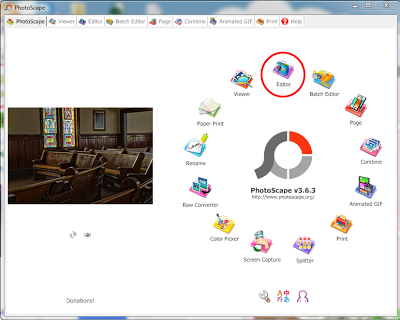









0 comments:
Post a Comment
ခုလိုအားေပးတဲ့အတြက္ အထူးေက်းဇဴးတင္ပါတယ္. ♪♫#*♥winaung♥*#♫♪...၏
ဆိုဒ္ေလးမွေႏြးေထြးစြာၾကိဳဆိုပါ၏..သည္ဆိုဒ္ေလးစတင္သည္ခုႏုစ္
(03/october/2012)မွသည္ဆိုဒ္ေလးသည္နည္းပညာမ်ား
ဆာ႕၀ဲလ္းမ်ားေလ႕လာရွာေဖြရင္းစတင္စုေဆာင္ထာသည္ဆိုဒ္ေလးၿဖစ္ပါသည္..
ကၽြန္ေတာ္လိုခ်င္တဲ႕ခ်ိန္မွာရွာရတာလြယ္ကူေအာင္.သည္ေနရာေလးမွာစုထာခ်င္းၿဖစ္ပါသည္...
မိတ္ေဆြမ်ားလဲလိုခ်င္တာမ်ားခြင္႕ေတာင္းစရာမလိုယူသြားႏိုင္ပါသည္ .....ရႊင္လန္းခ်မ္းေၿမ႕ပါေစ..